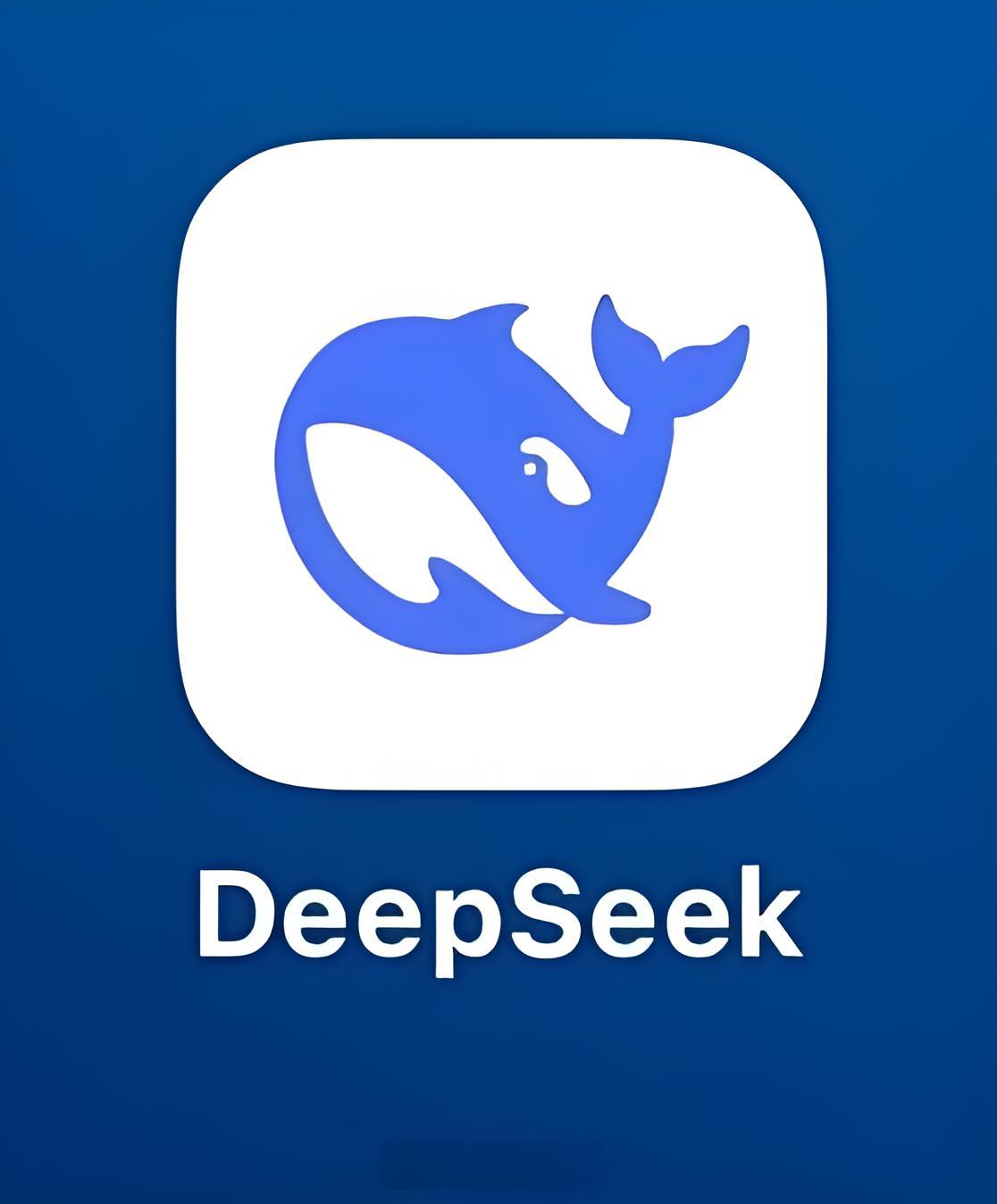找到
4
篇与
Windows
相关的结果
-
 windows7家庭版专业版旗舰版产品激活密钥分享 我们在使用windows7系统的时候,需要激活系统,才能正常使用系统中的功能,那么要怎样才能激活windows7系统呢,下面,小编就把windows7激活产品密钥分享给大家。 win7.jpg图片 windows7激活产品密钥分享 一、windows7家庭基本版激活密钥 P4DBR-8YPT6-KHRB8-6T7RW-GMXGV FGTCF-8JBG2-4BK4G-36JWB-PFQXB CW4KD-MK47X-JYQ7Y-DKKTR-86TH7 37X8Q-CJ46F-RB8XP-GJ6RK-RHYT7 GDK6B-87QP9-F9WYK-PP327-BQ622 二、windows7专业版激活密钥 隐藏内容,请前往内页查看详情 三、windows7旗舰版激活密钥 隐藏内容,请前往内页查看详情 四、激活密钥更改教程 1、在桌面上选择【计算机】图标,再右击选择【属性】 2、接着在打开的界面中,点击【windows激活】下方的【更改产品密钥】 3、然后在windows激活界面中输入要更改的产品密码,点击【下一步】,然后根据默认操作,就可以更改密钥了 总结:以上就是windows7激活产品密钥分享,有需要的小伙伴可参照教程操作哦。
windows7家庭版专业版旗舰版产品激活密钥分享 我们在使用windows7系统的时候,需要激活系统,才能正常使用系统中的功能,那么要怎样才能激活windows7系统呢,下面,小编就把windows7激活产品密钥分享给大家。 win7.jpg图片 windows7激活产品密钥分享 一、windows7家庭基本版激活密钥 P4DBR-8YPT6-KHRB8-6T7RW-GMXGV FGTCF-8JBG2-4BK4G-36JWB-PFQXB CW4KD-MK47X-JYQ7Y-DKKTR-86TH7 37X8Q-CJ46F-RB8XP-GJ6RK-RHYT7 GDK6B-87QP9-F9WYK-PP327-BQ622 二、windows7专业版激活密钥 隐藏内容,请前往内页查看详情 三、windows7旗舰版激活密钥 隐藏内容,请前往内页查看详情 四、激活密钥更改教程 1、在桌面上选择【计算机】图标,再右击选择【属性】 2、接着在打开的界面中,点击【windows激活】下方的【更改产品密钥】 3、然后在windows激活界面中输入要更改的产品密码,点击【下一步】,然后根据默认操作,就可以更改密钥了 总结:以上就是windows7激活产品密钥分享,有需要的小伙伴可参照教程操作哦。 -
 如何在电脑上本地部署一个Deepseek大模型ai呢? 要在电脑上本地部署DeepSeek AI大模型,你需要遵循一系列步骤来确保你拥有正确的硬件、软件环境,并正确地安装和配置必要的工具。以下是一个详细的指南,帮助你在本地计算机上部署DeepSeek R1大模型。 硬件准备 首先,你需要确认你的计算机硬件是否满足运行DeepSeek模型的需求。不同参数规模的DeepSeek模型对硬件有不同的要求。例如: 要在本地电脑上部署DeepSeek-R1大模型的不同版本,包括1.5B、7B、8B、14B、32B、70B和671B,需要根据每个版本的具体硬件需求来选择合适的配置。以下是对各版本的详细分析及推荐配置。 1.5B 模型 对于入门级的DeepSeek-R1-1.5B模型,其硬件需求相对较低。推荐配置如下: CPU:Intel i5 / Ryzen 5 或更高 内存(RAM):至少8GB,建议16GB以确保流畅运行 显卡(GPU):虽然不是必需,但如果有NVIDIA GTX 1650或更好的显卡可以提供加速 存储空间:至少50GB的可用空间 7B 和 8B 模型 这两个版本相较于1.5B模型有了显著的提升,因此对硬件的要求也相应增加: CPU:至少6核处理器,如Intel i7 / Ryzen 7 内存(RAM):32GB是最低要求,为了保证性能建议使用更多 显卡(GPU):NVIDIA RTX 3060或更高级别的显卡,至少拥有8GB显存 存储空间:至少100GB的空闲硬盘空间 14B 模型 随着参数量的增加,14B模型需要更高的计算能力和更多的内存: CPU:至少8核处理器,例如Intel i9 / Ryzen 9 内存(RAM):最低64GB,理想情况下应配备更多以支持复杂的推理任务 显卡(GPU):RTX 3080或更高,显存至少为12GB 存储空间:至少200GB的磁盘空间 32B 模型 对于这个级别的模型,通常需要企业级的硬件配置: CPU:至少8核以上的高性能处理器 内存(RAM):至少128GB 显卡(GPU):NVIDIA RTX 3090、A100或V100等高端显卡,可能需要多个显卡协同工作 存储空间:至少500GB的高速SSD 70B 模型 这种规模的模型几乎不可能在普通个人电脑上运行,通常需要专门的服务器环境: CPU:多核处理器,比如12核以上的顶级Intel或AMD CPU 内存(RAM):至少128GB,实际应用中可能需要更多 显卡(GPU):NVIDIA A100、V100显卡,通常需要多个GPU组成的集群 存储空间:至少1TB的高速存储 671B 模型 这是系列中最大的一个模型,仅适用于研究机构或大型企业,并且通常需要云计算资源或者专用数据中心: CPU:多台服务器配置,每台配备高性能、多核CPU 内存(RAM):至少512GB,甚至更多 显卡(GPU):多个NVIDIA A100或V100显卡,甚至整个GPU集群 存储空间:至少2TB的高效能存储解决方案 显卡推荐 对于DeepSeek-R1模型,显卡的选择至关重要,特别是对于较大的模型版本。以下是基于不同模型大小的显卡推荐: 对于1.5B至7B模型,可以考虑NVIDIA GTX 1650到RTX 3060之间的显卡。 8B到14B模型,则需要至少RTX 3080或类似级别的显卡。 32B及以上的大模型,推荐使用NVIDIA A100、V100等专业级显卡,这些显卡具有大量的显存和强大的计算能力。 选择适合的硬件配置取决于你计划部署的DeepSeek-R1模型的具体版本以及你的预算限制。从上述信息可以看出,即使是较小的模型也需要一定的计算资源,而较大的模型则需要高端的专业设备。此外,考虑到成本效益和实际应用场景,合理评估自己的需求是非常重要的。如果你的目标是进行大规模的数据处理或是需要极高的精度,那么投资于更强大的硬件将是必要的。反之,如果只是为了学习或小型项目,选择较小的模型版本将更加经济实用。 请注意,以上提供的配置仅供参考,具体需求可能会根据实际使用的软件环境和优化技术有所不同。例如,通过量化技术可以在一定程度上减少显存的需求,从而允许在更低规格的硬件上运行更大的模型。同时,利用诸如Ollama这样的工具可以帮助简化部署过程并优化性能表现。 如果你的电脑硬件不达标,尝试使用更小的模型版本,或者考虑升级硬件。 软件环境搭建 安装Ollama Ollama软件下载 Ollama是一个开源的本地化大模型部署工具,旨在简化大型语言模型(LLM)的安装、运行和管理。它支持多种模型架构,并提供与OpenAI兼容的API。你可以从Ollama官网下载适用于你操作系统的安装包。 QQ20250221-120852.png图片 安装过程相对直接,通常只需双击安装文件并按照提示完成安装。安装完成后,打开命令行工具(如PowerShell或Terminal),输入ollama -v以验证安装成功与否。 下载DeepSeek模型 一旦Ollama安装完毕,你可以通过Ollama的命令行界面来搜索并下载DeepSeek模型。访问Ollama官网的模型库,找到DeepSeek-R1系列中适合你硬件条件的模型版本,并复制相应的安装命令。 例如,如果你想下载8B版本的DeepSeek-R1模型,可以在命令行中执行如下命令: ollama run deepseek-r1:8b这将开始下载并安装选定的模型到你的本地机器上。 配置客户端进行交互 为了方便与模型交互,除了通过命令行外,你还可以设置一个图形用户界面(GUI)。一种方法是使用Cherry Studio,这是一个开源的多模型桌面客户端,可以直接调用Ollama上的本地模型。另一种选择是使用LM Studio,同样是一个通用的模型调用工具,提供了简化的界面来加载和使用模型。 这里推荐使用:Cherry Studio Cherry Studio软件下载 对于想要通过Web界面进行交互的用户,可以考虑安装Open WebUI,这是一个自托管的人工智能平台,可以通过Docker轻松部署,并提供了一个基于浏览器的界面来与模型互动。 运行Cherry Studio软件安装完之后,配置下刚下载的Deepseek R1大模型. r1-2.png图片 2.png图片 r1-1.png图片 测试与优化 完成上述步骤后,你应该能够在本地启动DeepSeek模型并与之互动了。不过,在实际使用过程中,你可能还需要根据自己的需求调整模型参数,或是探索如何利用量化技术减少模型占用的资源,从而提高性能或适应较低端的硬件。 1.png图片 总结 本地部署DeepSeek大模型涉及几个关键步骤:首先是确保有足够的硬件资源;其次是安装Ollama作为运行模型的基础框架;接着是选择合适的DeepSeek模型版本并下载;最后是配置一个友好的用户界面以便于日常使用。整个过程虽然可能对初学者来说有些复杂,但随着实践次数的增加,会逐渐变得容易掌握。希望这个指南能够帮助你顺利地在个人电脑上部署DeepSeek AI大模型。
如何在电脑上本地部署一个Deepseek大模型ai呢? 要在电脑上本地部署DeepSeek AI大模型,你需要遵循一系列步骤来确保你拥有正确的硬件、软件环境,并正确地安装和配置必要的工具。以下是一个详细的指南,帮助你在本地计算机上部署DeepSeek R1大模型。 硬件准备 首先,你需要确认你的计算机硬件是否满足运行DeepSeek模型的需求。不同参数规模的DeepSeek模型对硬件有不同的要求。例如: 要在本地电脑上部署DeepSeek-R1大模型的不同版本,包括1.5B、7B、8B、14B、32B、70B和671B,需要根据每个版本的具体硬件需求来选择合适的配置。以下是对各版本的详细分析及推荐配置。 1.5B 模型 对于入门级的DeepSeek-R1-1.5B模型,其硬件需求相对较低。推荐配置如下: CPU:Intel i5 / Ryzen 5 或更高 内存(RAM):至少8GB,建议16GB以确保流畅运行 显卡(GPU):虽然不是必需,但如果有NVIDIA GTX 1650或更好的显卡可以提供加速 存储空间:至少50GB的可用空间 7B 和 8B 模型 这两个版本相较于1.5B模型有了显著的提升,因此对硬件的要求也相应增加: CPU:至少6核处理器,如Intel i7 / Ryzen 7 内存(RAM):32GB是最低要求,为了保证性能建议使用更多 显卡(GPU):NVIDIA RTX 3060或更高级别的显卡,至少拥有8GB显存 存储空间:至少100GB的空闲硬盘空间 14B 模型 随着参数量的增加,14B模型需要更高的计算能力和更多的内存: CPU:至少8核处理器,例如Intel i9 / Ryzen 9 内存(RAM):最低64GB,理想情况下应配备更多以支持复杂的推理任务 显卡(GPU):RTX 3080或更高,显存至少为12GB 存储空间:至少200GB的磁盘空间 32B 模型 对于这个级别的模型,通常需要企业级的硬件配置: CPU:至少8核以上的高性能处理器 内存(RAM):至少128GB 显卡(GPU):NVIDIA RTX 3090、A100或V100等高端显卡,可能需要多个显卡协同工作 存储空间:至少500GB的高速SSD 70B 模型 这种规模的模型几乎不可能在普通个人电脑上运行,通常需要专门的服务器环境: CPU:多核处理器,比如12核以上的顶级Intel或AMD CPU 内存(RAM):至少128GB,实际应用中可能需要更多 显卡(GPU):NVIDIA A100、V100显卡,通常需要多个GPU组成的集群 存储空间:至少1TB的高速存储 671B 模型 这是系列中最大的一个模型,仅适用于研究机构或大型企业,并且通常需要云计算资源或者专用数据中心: CPU:多台服务器配置,每台配备高性能、多核CPU 内存(RAM):至少512GB,甚至更多 显卡(GPU):多个NVIDIA A100或V100显卡,甚至整个GPU集群 存储空间:至少2TB的高效能存储解决方案 显卡推荐 对于DeepSeek-R1模型,显卡的选择至关重要,特别是对于较大的模型版本。以下是基于不同模型大小的显卡推荐: 对于1.5B至7B模型,可以考虑NVIDIA GTX 1650到RTX 3060之间的显卡。 8B到14B模型,则需要至少RTX 3080或类似级别的显卡。 32B及以上的大模型,推荐使用NVIDIA A100、V100等专业级显卡,这些显卡具有大量的显存和强大的计算能力。 选择适合的硬件配置取决于你计划部署的DeepSeek-R1模型的具体版本以及你的预算限制。从上述信息可以看出,即使是较小的模型也需要一定的计算资源,而较大的模型则需要高端的专业设备。此外,考虑到成本效益和实际应用场景,合理评估自己的需求是非常重要的。如果你的目标是进行大规模的数据处理或是需要极高的精度,那么投资于更强大的硬件将是必要的。反之,如果只是为了学习或小型项目,选择较小的模型版本将更加经济实用。 请注意,以上提供的配置仅供参考,具体需求可能会根据实际使用的软件环境和优化技术有所不同。例如,通过量化技术可以在一定程度上减少显存的需求,从而允许在更低规格的硬件上运行更大的模型。同时,利用诸如Ollama这样的工具可以帮助简化部署过程并优化性能表现。 如果你的电脑硬件不达标,尝试使用更小的模型版本,或者考虑升级硬件。 软件环境搭建 安装Ollama Ollama软件下载 Ollama是一个开源的本地化大模型部署工具,旨在简化大型语言模型(LLM)的安装、运行和管理。它支持多种模型架构,并提供与OpenAI兼容的API。你可以从Ollama官网下载适用于你操作系统的安装包。 QQ20250221-120852.png图片 安装过程相对直接,通常只需双击安装文件并按照提示完成安装。安装完成后,打开命令行工具(如PowerShell或Terminal),输入ollama -v以验证安装成功与否。 下载DeepSeek模型 一旦Ollama安装完毕,你可以通过Ollama的命令行界面来搜索并下载DeepSeek模型。访问Ollama官网的模型库,找到DeepSeek-R1系列中适合你硬件条件的模型版本,并复制相应的安装命令。 例如,如果你想下载8B版本的DeepSeek-R1模型,可以在命令行中执行如下命令: ollama run deepseek-r1:8b这将开始下载并安装选定的模型到你的本地机器上。 配置客户端进行交互 为了方便与模型交互,除了通过命令行外,你还可以设置一个图形用户界面(GUI)。一种方法是使用Cherry Studio,这是一个开源的多模型桌面客户端,可以直接调用Ollama上的本地模型。另一种选择是使用LM Studio,同样是一个通用的模型调用工具,提供了简化的界面来加载和使用模型。 这里推荐使用:Cherry Studio Cherry Studio软件下载 对于想要通过Web界面进行交互的用户,可以考虑安装Open WebUI,这是一个自托管的人工智能平台,可以通过Docker轻松部署,并提供了一个基于浏览器的界面来与模型互动。 运行Cherry Studio软件安装完之后,配置下刚下载的Deepseek R1大模型. r1-2.png图片 2.png图片 r1-1.png图片 测试与优化 完成上述步骤后,你应该能够在本地启动DeepSeek模型并与之互动了。不过,在实际使用过程中,你可能还需要根据自己的需求调整模型参数,或是探索如何利用量化技术减少模型占用的资源,从而提高性能或适应较低端的硬件。 1.png图片 总结 本地部署DeepSeek大模型涉及几个关键步骤:首先是确保有足够的硬件资源;其次是安装Ollama作为运行模型的基础框架;接着是选择合适的DeepSeek模型版本并下载;最后是配置一个友好的用户界面以便于日常使用。整个过程虽然可能对初学者来说有些复杂,但随着实践次数的增加,会逐渐变得容易掌握。希望这个指南能够帮助你顺利地在个人电脑上部署DeepSeek AI大模型。 -
 Windows快捷命令大全 Windows 11的快捷键命令非常丰富,涵盖了系统操作、文件管理、程序切换、文本编辑等多个方面。以下是一些详细的Windows 11快捷键命令: 一、F键系列 F1:显示帮助。 F2:重命名选定项。 F3:在文件资源管理器中搜索文件或文件夹。 F4:在文件资源管理器中显示地址栏列表。 F5:刷新活动窗口。 F6:循环浏览窗口中或桌面上的屏幕元素。 F10:激活活动应用中的菜单栏。 二、Ctrl键系列 Ctrl + A:选择文档或窗口中的所有项。 Ctrl + C:复制选定项。 Ctrl + D:将网页添加到收藏夹或删除选定项(将其移至回收站)。 Ctrl + E:打开搜索(在大多数应用中)。 Ctrl + F:查找。 Ctrl + G:定位。 Ctrl + H:替换。 Ctrl + J:打开“下载管理器”。 Ctrl + L:突出显示地址栏中的文本。 Ctrl + N:新建。 Ctrl + O:打开(在文件对话框中)。 Ctrl + P:打印。 Ctrl + Q:快速搜索(在某些应用中)。 Ctrl + R:刷新活动窗口。 Ctrl + S:保存。 Ctrl + T:在某些浏览器中打开新标签页。 Ctrl + U:下划线。 Ctrl + V:粘贴选定项。 Ctrl + W:关闭程序。 Ctrl + X:剪切选定项。 Ctrl + Y:恢复操作。 Ctrl + Z:撤消操作。 Ctrl + Esc:打开“开始”菜单。 Ctrl + 向右键:将光标移动到下一个字词的起始处。 Ctrl + 向左键:将光标移动到上一个字词的起始处。 Ctrl + 向下键:将光标移动到下一段落的起始处。 Ctrl + 向上键:将光标移动到上一段落的起始处。 Ctrl + Shift + 任何箭头键:选择文本块。 Ctrl + 任何箭头键 + 空格键:选择窗口中或桌面上的多个单独项目。 Ctrl + 鼠标滚轮:更改桌面图标的大小。 Ctrl + Alt + Tab:使用箭头键在所有打开的应用之间进行切换。 Ctrl + Shift + Esc:打开任务管理器。 Ctrl + Shift + N:新建文件夹(在文件资源管理器中)。 Ctrl + Shift:如果多种键盘布局可用,则可切换键盘布局。 Ctrl + 空格键:打开或关闭中文输入法编辑器(IME)。 三、Alt键系列 Alt + F:打开文件菜单。 Alt + V:打开视图菜单。 Alt + A:打开表格菜单(在某些应用中)。 Alt + W:打开窗口菜单。 Alt + F4:关闭活动项或退出活动应用。 Alt + 空格键:打开活动窗口的快捷菜单。 Alt + Tab:在打开的应用之间切换。 Alt + Esc:按项目打开顺序循环浏览。 Alt + 带下划线的字母:执行该字母相关的命令。 Alt + Enter:显示所选项目的属性。 Alt + 向左键:返回。 Alt + 向右键:前进。 Alt + Page Up:向上移动一个屏幕。 Alt + Page Down:向下移动一个屏幕。 Alt + F8:在登录屏幕上显示你的密码(如果可用)。 Alt + Shift + 箭头键:当组或磁贴的焦点放在“开始”菜单上时,可将其朝指定方向移动。 四、Shift键系列 Shift + Delete:删除选定项,无需先移动到回收站(永久删除)。 Shift + 任何箭头键:在窗口中或桌面上选择多个项目,或在文档中选择文本。 Shift + F10:显示选定项的快捷菜单(如单击鼠标右键)。 五、Windows徽标键系列 Windows徽标键:打开“开始”菜单。 Windows徽标键 + A:打开快速设置面板,轻松调整音量、亮度、网络连接等。 Windows徽标键 + B:快速跳转至系统托盘,查看隐藏的图标和通知。 Windows徽标键 + C:打开Microsoft Teams(进行团队协作或视频通话)。 Windows徽标键 + D:显示和隐藏桌面。 Windows徽标键 + E:打开文件资源管理器,快速浏览文件。 Windows徽标键 + F:打开反馈中心并获取屏幕截图(或查找文件或文件夹)。 Windows徽标键 + G:打开Xbox Game Bar(录制游戏或屏幕截图)。 Windows徽标键 + H:启用语音听写功能,用语音输入文本。 Windows徽标键 + I:直接进入系统设置,调整系统配置。 Windows徽标键 + J:将焦点设置到可用的Windows提示(当出现Windows提示时,将焦点移到提示上)。 Windows徽标键 + K:从“快速设置”打开“投放”(投屏到其他设备)。 Windows徽标键 + L:锁定屏幕,保护隐私安全。 Windows徽标键 + M:最小化所有窗口。 Windows徽标键 + N:打开通知面板或月历面板,查看最新消息和日程。 Windows徽标键 + O:锁定设备方向(在某些设备上可用)。 Windows徽标键 + P:修改投影模式,适应不同演示需求。 Windows徽标键 + Q/S:启动搜索框,快速查找文件、应用或设置。 Windows徽标键 + R:打开“运行”对话框,快速启动程序或执行命令。 Windows徽标键 + T:查看已打开程序的缩略图,快速切换窗口。 Windows徽标键 + U:打开辅助功能设置。 Windows徽标键 + V:打开云剪贴板,管理并粘贴之前复制的内容。 Windows徽标键 + W:呼出资讯与兴趣栏,获取新闻和天气信息。 Windows徽标键 + X:呼出简易开始菜单,快速访问常用功能。 Windows徽标键 + Y:在Windows Mixed Reality与桌面之间切换输入(如果可用)。 Windows徽标键 + Z:打开窗口布局选项,调整窗口排列方式。 Windows徽标键 + 逗号(,):临时速览桌面。 Windows徽标键 + 光标键:调整窗口位置,实现快速排版(最大化、最小化、恢复等)。 Windows徽标键 + Pause:显示“系统属性”对话框。 Windows徽标键 + Ctrl + D:新建虚拟桌面,为不同任务创建独立空间。 Windows徽标键 + Ctrl + F:搜索电脑(如果已连接到网络)。 Windows徽标键 + Ctrl + Q:打开快速助手(如果可用)。 Windows徽标键 + Alt + R:在焦点中录制游戏窗口的视频(使用Xbox Game Bar)。 Windows徽标键 + Shift + M:还原桌面上的最小化窗口。 Windows徽标键 + Shift + S:启动专业屏幕截图工具,捕捉特定区域。 Windows徽标键 + Shift + V:将焦点设置到通知(在某些版本中可能不可用)。 Windows徽标键 + Tab:在虚拟桌面间切换,提升多任务处理能力。 Windows徽标键 + 向上键:最大化窗口。 Windows徽标键 + 向下键:最小化窗口(与Windows徽标键+M相同)。 Windows徽标键 + 向左/向右键:将窗口移动到屏幕的左侧或右侧(并最大化)。 这些快捷键可以大大提高用户在Windows 11系统上的操作效率。请注意,部分快捷键可能因应用程序或系统配置的不同而有所差异。
Windows快捷命令大全 Windows 11的快捷键命令非常丰富,涵盖了系统操作、文件管理、程序切换、文本编辑等多个方面。以下是一些详细的Windows 11快捷键命令: 一、F键系列 F1:显示帮助。 F2:重命名选定项。 F3:在文件资源管理器中搜索文件或文件夹。 F4:在文件资源管理器中显示地址栏列表。 F5:刷新活动窗口。 F6:循环浏览窗口中或桌面上的屏幕元素。 F10:激活活动应用中的菜单栏。 二、Ctrl键系列 Ctrl + A:选择文档或窗口中的所有项。 Ctrl + C:复制选定项。 Ctrl + D:将网页添加到收藏夹或删除选定项(将其移至回收站)。 Ctrl + E:打开搜索(在大多数应用中)。 Ctrl + F:查找。 Ctrl + G:定位。 Ctrl + H:替换。 Ctrl + J:打开“下载管理器”。 Ctrl + L:突出显示地址栏中的文本。 Ctrl + N:新建。 Ctrl + O:打开(在文件对话框中)。 Ctrl + P:打印。 Ctrl + Q:快速搜索(在某些应用中)。 Ctrl + R:刷新活动窗口。 Ctrl + S:保存。 Ctrl + T:在某些浏览器中打开新标签页。 Ctrl + U:下划线。 Ctrl + V:粘贴选定项。 Ctrl + W:关闭程序。 Ctrl + X:剪切选定项。 Ctrl + Y:恢复操作。 Ctrl + Z:撤消操作。 Ctrl + Esc:打开“开始”菜单。 Ctrl + 向右键:将光标移动到下一个字词的起始处。 Ctrl + 向左键:将光标移动到上一个字词的起始处。 Ctrl + 向下键:将光标移动到下一段落的起始处。 Ctrl + 向上键:将光标移动到上一段落的起始处。 Ctrl + Shift + 任何箭头键:选择文本块。 Ctrl + 任何箭头键 + 空格键:选择窗口中或桌面上的多个单独项目。 Ctrl + 鼠标滚轮:更改桌面图标的大小。 Ctrl + Alt + Tab:使用箭头键在所有打开的应用之间进行切换。 Ctrl + Shift + Esc:打开任务管理器。 Ctrl + Shift + N:新建文件夹(在文件资源管理器中)。 Ctrl + Shift:如果多种键盘布局可用,则可切换键盘布局。 Ctrl + 空格键:打开或关闭中文输入法编辑器(IME)。 三、Alt键系列 Alt + F:打开文件菜单。 Alt + V:打开视图菜单。 Alt + A:打开表格菜单(在某些应用中)。 Alt + W:打开窗口菜单。 Alt + F4:关闭活动项或退出活动应用。 Alt + 空格键:打开活动窗口的快捷菜单。 Alt + Tab:在打开的应用之间切换。 Alt + Esc:按项目打开顺序循环浏览。 Alt + 带下划线的字母:执行该字母相关的命令。 Alt + Enter:显示所选项目的属性。 Alt + 向左键:返回。 Alt + 向右键:前进。 Alt + Page Up:向上移动一个屏幕。 Alt + Page Down:向下移动一个屏幕。 Alt + F8:在登录屏幕上显示你的密码(如果可用)。 Alt + Shift + 箭头键:当组或磁贴的焦点放在“开始”菜单上时,可将其朝指定方向移动。 四、Shift键系列 Shift + Delete:删除选定项,无需先移动到回收站(永久删除)。 Shift + 任何箭头键:在窗口中或桌面上选择多个项目,或在文档中选择文本。 Shift + F10:显示选定项的快捷菜单(如单击鼠标右键)。 五、Windows徽标键系列 Windows徽标键:打开“开始”菜单。 Windows徽标键 + A:打开快速设置面板,轻松调整音量、亮度、网络连接等。 Windows徽标键 + B:快速跳转至系统托盘,查看隐藏的图标和通知。 Windows徽标键 + C:打开Microsoft Teams(进行团队协作或视频通话)。 Windows徽标键 + D:显示和隐藏桌面。 Windows徽标键 + E:打开文件资源管理器,快速浏览文件。 Windows徽标键 + F:打开反馈中心并获取屏幕截图(或查找文件或文件夹)。 Windows徽标键 + G:打开Xbox Game Bar(录制游戏或屏幕截图)。 Windows徽标键 + H:启用语音听写功能,用语音输入文本。 Windows徽标键 + I:直接进入系统设置,调整系统配置。 Windows徽标键 + J:将焦点设置到可用的Windows提示(当出现Windows提示时,将焦点移到提示上)。 Windows徽标键 + K:从“快速设置”打开“投放”(投屏到其他设备)。 Windows徽标键 + L:锁定屏幕,保护隐私安全。 Windows徽标键 + M:最小化所有窗口。 Windows徽标键 + N:打开通知面板或月历面板,查看最新消息和日程。 Windows徽标键 + O:锁定设备方向(在某些设备上可用)。 Windows徽标键 + P:修改投影模式,适应不同演示需求。 Windows徽标键 + Q/S:启动搜索框,快速查找文件、应用或设置。 Windows徽标键 + R:打开“运行”对话框,快速启动程序或执行命令。 Windows徽标键 + T:查看已打开程序的缩略图,快速切换窗口。 Windows徽标键 + U:打开辅助功能设置。 Windows徽标键 + V:打开云剪贴板,管理并粘贴之前复制的内容。 Windows徽标键 + W:呼出资讯与兴趣栏,获取新闻和天气信息。 Windows徽标键 + X:呼出简易开始菜单,快速访问常用功能。 Windows徽标键 + Y:在Windows Mixed Reality与桌面之间切换输入(如果可用)。 Windows徽标键 + Z:打开窗口布局选项,调整窗口排列方式。 Windows徽标键 + 逗号(,):临时速览桌面。 Windows徽标键 + 光标键:调整窗口位置,实现快速排版(最大化、最小化、恢复等)。 Windows徽标键 + Pause:显示“系统属性”对话框。 Windows徽标键 + Ctrl + D:新建虚拟桌面,为不同任务创建独立空间。 Windows徽标键 + Ctrl + F:搜索电脑(如果已连接到网络)。 Windows徽标键 + Ctrl + Q:打开快速助手(如果可用)。 Windows徽标键 + Alt + R:在焦点中录制游戏窗口的视频(使用Xbox Game Bar)。 Windows徽标键 + Shift + M:还原桌面上的最小化窗口。 Windows徽标键 + Shift + S:启动专业屏幕截图工具,捕捉特定区域。 Windows徽标键 + Shift + V:将焦点设置到通知(在某些版本中可能不可用)。 Windows徽标键 + Tab:在虚拟桌面间切换,提升多任务处理能力。 Windows徽标键 + 向上键:最大化窗口。 Windows徽标键 + 向下键:最小化窗口(与Windows徽标键+M相同)。 Windows徽标键 + 向左/向右键:将窗口移动到屏幕的左侧或右侧(并最大化)。 这些快捷键可以大大提高用户在Windows 11系统上的操作效率。请注意,部分快捷键可能因应用程序或系统配置的不同而有所差异。 -
 Windows11详细介绍 Windows 11是由微软公司(Microsoft)开发的桌面端操作系统,以下是详细介绍: 一、发布历程 2021年5月25日,在微软Build 2021开发者大会上,微软CEO萨提亚·纳德拉(Satya Nadella)透露,Windows将迎来过去十年最重大的更新之一,并宣布将会在6月24日公布下一代Windows操作系统。 2021年6月24日,微软正式推出Windows 11操作系统。 2021年6月28日,微软开始向Dev通道推送Windows 11预览版。 2021年7月30日,微软开始向Beta通道推送Windows 11预览版。 2021年8月31日,微软宣布Windows 11正式版于10月5日开始为符合条件的Windows 10设备推送升级。 2021年10月5日,Windows 11操作系统正式开发完成,微软宣布Windows 11全面上市,适用于预装Windows 11的新设备和符合条件的13亿台Windows 10设备升级(分阶段推出,时间因设备而异)。 2021年10月20日,微软开始将Android应用程序引入Windows 11预览版。 2022年3月21日,微软国行Surface Pro 8以及Surface Go 3正式开启预售,两款产品全系支持24期免息,其中Surface Go 3是微软于2021年9月22日在微软秋季新品发布会上发布的平板电脑。 2022年4月6日,微软宣布将Windows 365云操作系统整合进Windows 11。 2022年4月7日,微软发布预览版Build 22593。 2022年5月19日,微软宣布,Windows 11已可以广泛部署(broad deployment),意味着任何拥有符合Windows 11最低配置要求的PC都应该能够安装该系统。 2022年7月24日,微软正式上架了Win11的购买选项,Win11家庭版的国行售价为1088元,专业版则仅支持从Win10进行升级,无法直接购买。 2024年5月,微软公司宣布,IT管理员可以通过Windows Update for Business部署服务,更轻松地更新企业内所有Windows 11设备。 2024年7月17日,微软更新支持文档,宣布面向所有符合升级条件的设备,升级部署Windows 11 23H2(也称Windows 11 2023更新)。 二、系统功能 Windows 11提供了许多创新功能,以下是一些主要功能介绍: 新版开始菜单和输入逻辑:Windows 11对开始菜单进行了重新设计,使其更加现代化和直观。同时,也改进了输入逻辑,提高了用户的使用效率。 贴靠布局:能充分利用可用的桌面空间,预先配置智能适应屏幕尺寸的桌面布局后,只需一键/一触即可轻松打开应用。用户可以将所需的应用快速贴靠入组中,从而优化工作流。贴靠组功能可以记住用户的布局,因此即使打开另一个应用,或是连接或断开显示器,仍可以无缝返回该布局。 优化的桌面空间:用户可以通过简单的点击或触控来保持桌面井井有条,并优化桌面可用空间。 智能搜索:从任务栏为工作和网络进行智能化搜索,更加高效便捷。 个性化的文件资源管理器:Windows 11的文件资源管理器也进行了个性化设计,使用户可以更方便地管理自己的文件和文件夹。 增强的会议功能:Windows 11提供了更智能的视频会议功能,包括即时分享应用或窗口、直接静音麦克风或取消静音等。同时,还通过增强的噪音抑制和智能背景模糊功能来保持高效,并最大限度地减少干扰。 AI驱动的体验:Windows 11通过AI技术提供了更加个性化的体验,如智能应用控制、生成式清除功能等。这些功能可以帮助用户预判哪些应用在Windows 11中运行安全无忧,并轻松移除照片中的多余元素。 跨设备无缝互动:通过手机连接应用功能,用户的移动设备与Windows 11电脑可以实现无缝互动。例如,直接在电脑上查看和管理通知、发送和接收消息、拨打和接听电话等。 安全防护:Windows 11在安全性方面也进行了大量改进,包括在启动电脑之前保护设备免受网络钓鱼、网络和黑客攻击的侵扰等。 三、版本更新 截至2024年4月,Windows 11正式版已更新至22631.3447版本,预览版已更新至2899版本。用户可以根据自己的需求选择是否更新到最新版本。 四、硬件要求 为了运行Windows 11,用户的设备需要满足一定的硬件要求。这些要求包括处理器、内存、存储、系统固件、TPM版本、显卡、显示器以及互联网连接和Microsoft帐户等。具体硬件要求可以在微软官方网站上查看。 五、适用平台 Windows 11适用于基于x86、x64、ARM架构的PC和平板电脑等设备。 总的来说,Windows 11是一款功能丰富、创新且易于使用的操作系统。它以用户熟悉的使用体验为基础构建,为用户提供了现代化、安全且高效的计算体验。无论是个人用户还是企业用户,都可以根据自己的需求选择适合的Windows 11版本和功能来提升自己的工作效率和生活品质。
Windows11详细介绍 Windows 11是由微软公司(Microsoft)开发的桌面端操作系统,以下是详细介绍: 一、发布历程 2021年5月25日,在微软Build 2021开发者大会上,微软CEO萨提亚·纳德拉(Satya Nadella)透露,Windows将迎来过去十年最重大的更新之一,并宣布将会在6月24日公布下一代Windows操作系统。 2021年6月24日,微软正式推出Windows 11操作系统。 2021年6月28日,微软开始向Dev通道推送Windows 11预览版。 2021年7月30日,微软开始向Beta通道推送Windows 11预览版。 2021年8月31日,微软宣布Windows 11正式版于10月5日开始为符合条件的Windows 10设备推送升级。 2021年10月5日,Windows 11操作系统正式开发完成,微软宣布Windows 11全面上市,适用于预装Windows 11的新设备和符合条件的13亿台Windows 10设备升级(分阶段推出,时间因设备而异)。 2021年10月20日,微软开始将Android应用程序引入Windows 11预览版。 2022年3月21日,微软国行Surface Pro 8以及Surface Go 3正式开启预售,两款产品全系支持24期免息,其中Surface Go 3是微软于2021年9月22日在微软秋季新品发布会上发布的平板电脑。 2022年4月6日,微软宣布将Windows 365云操作系统整合进Windows 11。 2022年4月7日,微软发布预览版Build 22593。 2022年5月19日,微软宣布,Windows 11已可以广泛部署(broad deployment),意味着任何拥有符合Windows 11最低配置要求的PC都应该能够安装该系统。 2022年7月24日,微软正式上架了Win11的购买选项,Win11家庭版的国行售价为1088元,专业版则仅支持从Win10进行升级,无法直接购买。 2024年5月,微软公司宣布,IT管理员可以通过Windows Update for Business部署服务,更轻松地更新企业内所有Windows 11设备。 2024年7月17日,微软更新支持文档,宣布面向所有符合升级条件的设备,升级部署Windows 11 23H2(也称Windows 11 2023更新)。 二、系统功能 Windows 11提供了许多创新功能,以下是一些主要功能介绍: 新版开始菜单和输入逻辑:Windows 11对开始菜单进行了重新设计,使其更加现代化和直观。同时,也改进了输入逻辑,提高了用户的使用效率。 贴靠布局:能充分利用可用的桌面空间,预先配置智能适应屏幕尺寸的桌面布局后,只需一键/一触即可轻松打开应用。用户可以将所需的应用快速贴靠入组中,从而优化工作流。贴靠组功能可以记住用户的布局,因此即使打开另一个应用,或是连接或断开显示器,仍可以无缝返回该布局。 优化的桌面空间:用户可以通过简单的点击或触控来保持桌面井井有条,并优化桌面可用空间。 智能搜索:从任务栏为工作和网络进行智能化搜索,更加高效便捷。 个性化的文件资源管理器:Windows 11的文件资源管理器也进行了个性化设计,使用户可以更方便地管理自己的文件和文件夹。 增强的会议功能:Windows 11提供了更智能的视频会议功能,包括即时分享应用或窗口、直接静音麦克风或取消静音等。同时,还通过增强的噪音抑制和智能背景模糊功能来保持高效,并最大限度地减少干扰。 AI驱动的体验:Windows 11通过AI技术提供了更加个性化的体验,如智能应用控制、生成式清除功能等。这些功能可以帮助用户预判哪些应用在Windows 11中运行安全无忧,并轻松移除照片中的多余元素。 跨设备无缝互动:通过手机连接应用功能,用户的移动设备与Windows 11电脑可以实现无缝互动。例如,直接在电脑上查看和管理通知、发送和接收消息、拨打和接听电话等。 安全防护:Windows 11在安全性方面也进行了大量改进,包括在启动电脑之前保护设备免受网络钓鱼、网络和黑客攻击的侵扰等。 三、版本更新 截至2024年4月,Windows 11正式版已更新至22631.3447版本,预览版已更新至2899版本。用户可以根据自己的需求选择是否更新到最新版本。 四、硬件要求 为了运行Windows 11,用户的设备需要满足一定的硬件要求。这些要求包括处理器、内存、存储、系统固件、TPM版本、显卡、显示器以及互联网连接和Microsoft帐户等。具体硬件要求可以在微软官方网站上查看。 五、适用平台 Windows 11适用于基于x86、x64、ARM架构的PC和平板电脑等设备。 总的来说,Windows 11是一款功能丰富、创新且易于使用的操作系统。它以用户熟悉的使用体验为基础构建,为用户提供了现代化、安全且高效的计算体验。无论是个人用户还是企业用户,都可以根据自己的需求选择适合的Windows 11版本和功能来提升自己的工作效率和生活品质。